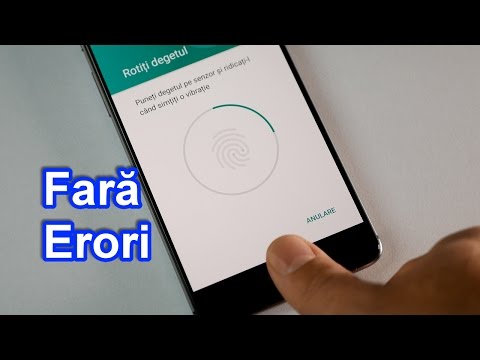
Conţinut
Samsung Galaxy S6 și Samsung Galaxy S6 Edge vin cu o serie de caracteristici de securitate care au ca scop prevenirea hoților și a ochilor curioși. Unul dintre primele straturi de securitate este blocarea parolei Galaxy S6, o caracteristică care funcționează împreună cu senzorul de amprentă îmbunătățit al lui Galaxy S6. Astăzi, vrem să vă arătăm cum să configurați blocarea parolei Galaxy S6 într-un efort de a vă proteja noul telefon.
În luna martie, Samsung a anunțat Galaxy S6 și Galaxy S6 Edge, două nave de lansare noi care au devenit rapid două dintre cele mai bune smartphone-uri Android de pe piață. Cele două dispozitive sunt echipate cu un număr de caracteristici puternice, inclusiv ecrane Quad HD, modele superbe premium, camere excelente și un senzor de amprentă digitală pentru o mai bună comoditate și securitate.

Cele două dispozitive vin cu o serie de caracteristici de securitate, inclusiv Managerul de dispozitiv Android, care permite utilizatorilor să ștergă de la distanță telefonul și Samsung KNOX, o caracteristică destinată utilizatorilor întreprinderi. Galaxy S6 și Galaxy S6 Edge au, de asemenea, câteva caracteristici de bază de securitate care necesită doar câteva minute de configurare și utilizare.
Cum să setați o amprentă sau o blocare a parolei pe Galaxy S6
Una dintre aceste caracteristici este blocarea parolei Galaxy S6. Blocarea parolei Galaxy S6 este prima linie de apărare împotriva potențialilor hoți și a prietenilor care doresc să sune pe fișierele și afacerea dvs. Setarea unui parolă Galaxy S6 este unul dintre primele lucruri pe care veți dori să le faceți atunci când porniți telefonul și vrem să vă arătăm cum să profitați la maximum de această caracteristică.
Aici, vă vom arăta cum să configurați un cod de acces pentru amprente, un cod de parolă, un cod PIN și o parolă. Fiecare are un nivel diferit de securitate variind de la low (pattern / PIN) la high (password).
Cum se configurează senzorul de amprentă Galaxy S6
Când porniți pentru prima oară Samsung Galaxy S6 sau Galaxy S6 Edge, procesul de configurare vă va solicita introducerea amprentelor digitale ca un strat suplimentar de securitate. Acest mod de a presupune că nu ați configurat senzorul de amprentă digitală în timpul procesului de instalare inițială.
Pentru a configura senzorul de amprentă Galaxy S6, veți dori mai întâi să vă îndreptați către Galaxy S6 Setări. Odată ce sunteți acolo, veți dori apoi să selectați Fila Setări rapide sau Tab Tabă personală. Aici veți găsi Ecranul de blocare și secțiunea de securitate. Apăsați pe asta.

Setați senzorul de amprentă Galaxy S6 pentru securitate suplimentară.
Odată ce vei intra acolo, vei observa o Amprente secțiunea din secțiunea Fila Securitate. Apăsați pe asta. Dacă ați configurat deja senzorul de amprentă digitală, acesta vă poate solicita accesul la amprenta dvs.
Apoi, veți dori să selectați Adăugați amprentă și apoi va trebui să treceți prin proces. Întregul proces durează doar câteva minute, deoarece vă cere să introduceți amprenta. După ce ați configurat o amprentă, puteți adăuga altele. Acest lucru este util dacă utilizați în primul rând mână sau degete diferite pentru a vă debloca Galaxy S6 sau Galaxy S6 Edge.
Senzorul de amprente Samsung Galaxy S6 este un senzor pe bază de atingere, ceea ce înseamnă că trebuie doar să apăsați degetul mare sau altul în jos pentru a debloca telefonul.
Dacă petreceți o anumită perioadă de timp într-un singur loc, veți dori, de asemenea, să luați în considerare utilizarea Smart Lock. Pentru ao accesa, intrați în Secure Lock Settings în Blocați ecranul și asigurați-vă secțiune. Odată ce sunteți acolo, selectați Smart Lock.
Aici puteți să vă configurați locurile de încredere. După ce configurați un loc de încredere, telefonul dvs. va recunoaște unde se află. Dacă este într-o locație de încredere, nu va fi necesară scanarea amprentelor digitale. Odată ce veți părăsi zona, se va închide.
Cum să setați un model
În același Ecranul de blocare și secțiunea de securitate, veți găsi alte câteva opțiuni de blocare a ecranului. Pentru a le accesa, selectați Blocarea ecranului. Odată ce sunteți acolo, veți observa o funcție de securitate medie numită Model.
Dacă ați deținut un telefon Android în orice moment înainte de acest lucru, modelul probabil va fi familiarizat. Modelul vă permite să desenați un model unic pentru a vă debloca Galaxy S6 sau Galaxy S6 Edge.

De asemenea, puteți seta un model.
Dacă optați pentru utilizarea funcției de blocare a modelului, modelul nu trebuie să fie simplu. În schimb, recomandăm un model complex care va fi greu pentru oameni să ghicească. Doar nu faceți așa de greu încât să aveți un timp greu să vă amintiți.
Va trebui să introduceți modelul de două ori înainte de a se bloca.
Cum să setați un cod PIN
Dacă nu vreți să vă amintiți un model, și mulți dintre voi nu veți reuși, puteți face lucrurile puțin mai ușor pentru voi înșivă. Caracteristică PIN, găsite în același Blocarea ecranului, vă permite să elaborați un set de numere pentru a vă debloca telefonul.

Samsung vă cere să utilizați cel puțin patru numere și codul PIN nu poate conține mai mult de 16 cifre. Nu vă recomandăm să utilizați 16 cifre decât dacă aveți o memorie impresionantă. După ce decideți un set de numere, introduceți-le și dispozitivul le va salva ca cod PIN.
Cum să setați o parolă
Dacă numerele nu sunt lucrurile dvs., puteți configura și o parolă pentru a bloca Galaxy S6 sau Galaxy S6 Edge. Opțiune parolă se găsește în Blocarea ecranului secțiune pe care am menționat-o de mai multe ori.

Parola este diferită de codul PIN, deoarece vă permite să utilizați litere și caractere. Parola dvs. trebuie să conțină cel puțin patru caractere, inclusiv o literă. Nu poate conține mai mult de 16 caractere. Din nou, veți dori să găsiți un median între simplu și complex. Nu ar trebui să fie ușor de ghicit și nici nu trebuie să vă fie imposibil să vă dați seama de fiecare dată când doriți să deblocați telefonul.
Introduceți parola când vi se solicită, introduceți-o din nou pentru a confirma și Galaxy S6 sau Galaxy S6 Edge vor fi acum protejate printr-o parolă.
—
Puteți comuta între amprentă digitală, PIN, parolă și model în orice moment. Un lucru de remarcat. În timp ce dispozitivul își va aminti amprentele digitale, nu își va aminti codul, parola sau modelul. Va trebui să le introduceți de fiecare dată când comutați.


